Win10如何禁止插入硬盘自动打开资源管理器
来源:网络整理 网络用户发布,如有版权联系网管删除 2018-10-31
1、点任务栏左下角win标或者按键盘上的win键,打开开始菜单,选择左下角的“设置”选项。

2、在新弹出的窗口选择第二个选项:设备,点击进入。
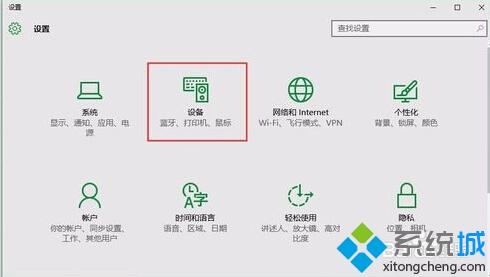
3、点选左侧的“自动播放”。
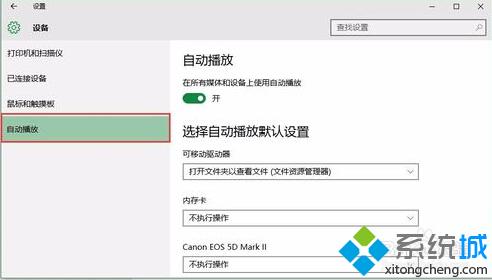
4、在右侧相对应的选项上选择“不执行操作”,比如可移动驱动器,这样的话,以后插入U盘或者移动硬盘时,就不会自动打开资源管理器了,在你需要时手动选择打开即可。
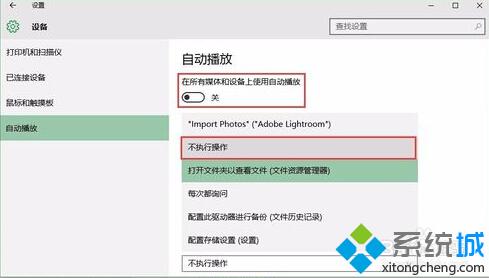
查看评论 回复
"Win10如何禁止插入硬盘自动打开资源管理器"的相关文章
- 上一篇:win10 32位和64位的区别
- 下一篇:win10无法进入bios怎么办
